e-copedia
Tilbagefør periodisering metode nr. 2
Med periodisering kan du fordele udgifter og indtægter jævnt over en længere periode, hvilket stabiliserer regnskabet og giver et mere retvisende billede af virksomhedens økonomi.
Hvis du laver en fejl i din periodisering, kan du tilbageføre den ved at følge fire trin. Ved at følge disse trin, nulstilles periodiseringerne når det hele er bogført, fordi posteringerne går ud med hinanden og det hele går i nul som resulterer i at du både har tilbageført det originale bilag og de tilhørende periodiseringer.
Trin 1: Først skal du enten tilbageføre bilaget eller lave en kreditnota, alt efter, om det er tale om køb eller salg.
Trin 2: Som det næste skal periodiseringen stoppes ved at ændre periodiseringsperioden.
Trin 3: Herefter skal du gennemføre en kørsel for den nye periode.
Trin 4: Til sidst skal kørslen udlignes med en manuel tilbageførsel.
Denne metode er detaljeret, og kræver at du kan holde skarpt overblik over dine periodiseringer.
Hvis du foretrækker en lettere metode anbefaler vi, at du prøver metode nr. 1, som indeholder færre trin.
Sådan laver du en kreditnota, hvis periodiseringen er bogført ved et salg
- Tryk på fanen "Salg".
- Vælg "Arkiv" under "Fakturering" i menuen til venstre.
- Udfyld søgekriterierne. Vælg "Faktura/Kreditnota" i rullemenuen "Type" og tryk på "OK".
- Find fakturaen, der skal laves en kreditnota af, og tryk på ikonet "Kopiér og vend" til højre på linjen.
- Du vil her få en advarsel frem som fortæller dig at den originale faktura er bogført med periodisering og at du kan kopiere disse. Har skal du vælge "Ingen". Det er vigtigt at notere at der ikke skal være periodisering på kreditnotaen.
- Fakturaen er nu vendt som en kreditnota, og du er klar til at trykke på "Bogfør og send faktura". Vælg evt. "Kun bogfør" hvis din kunde ikke skal modtage en kopi.
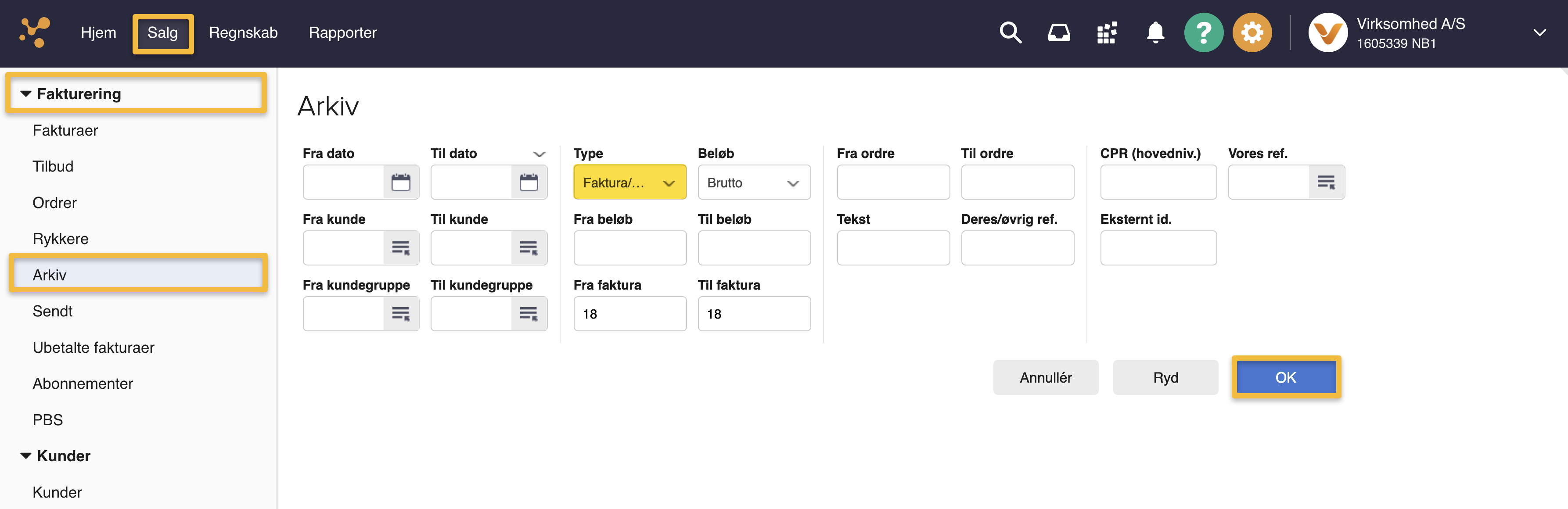
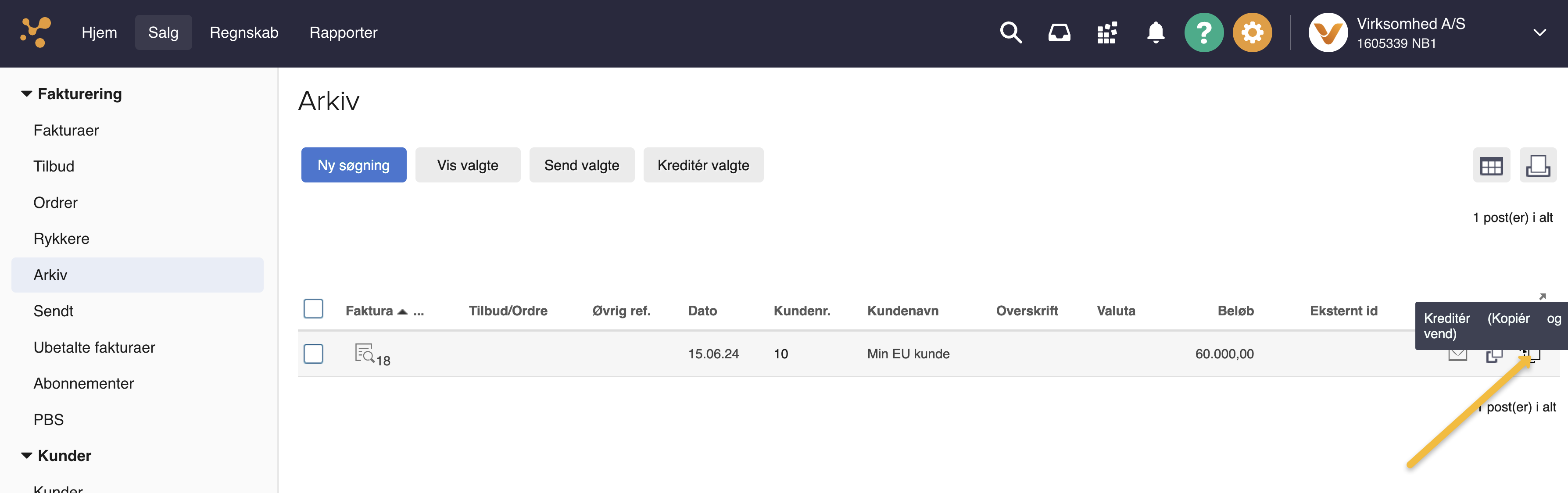
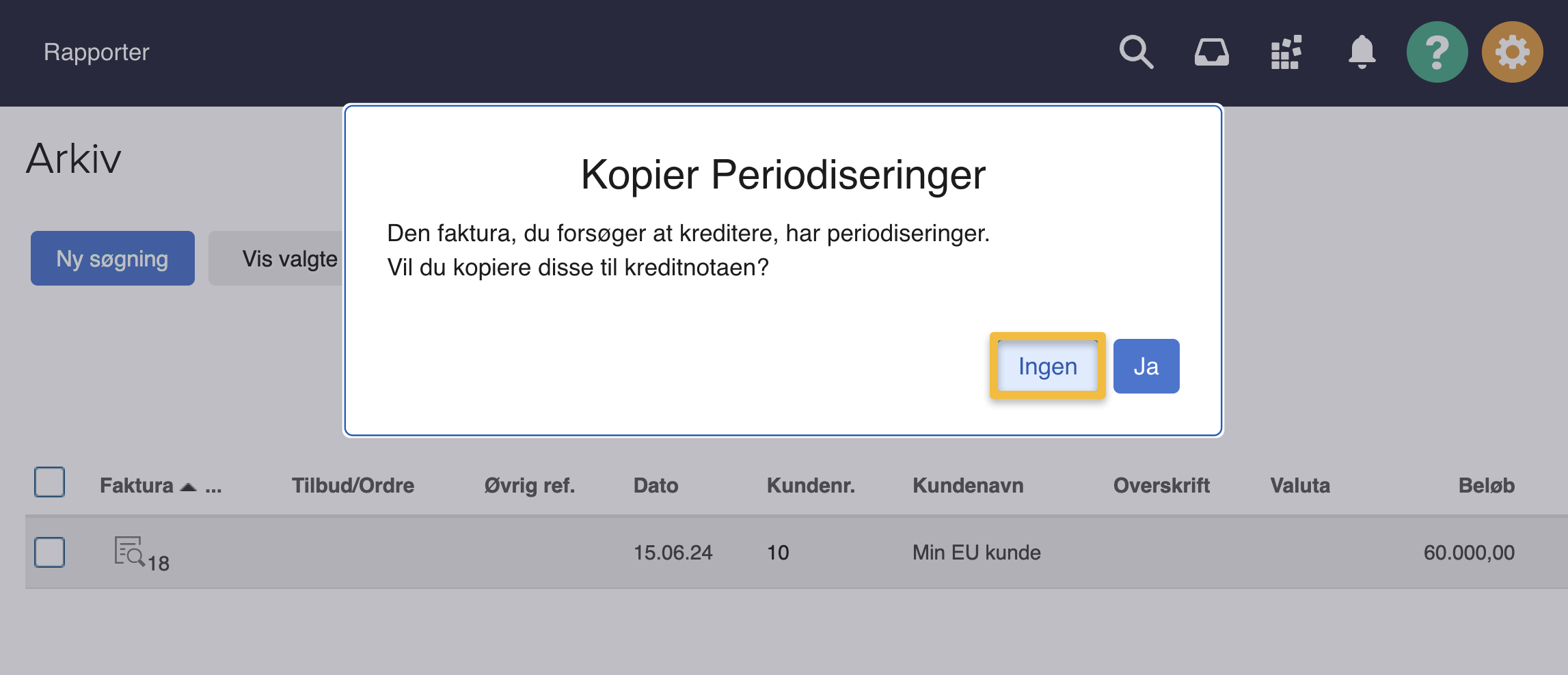
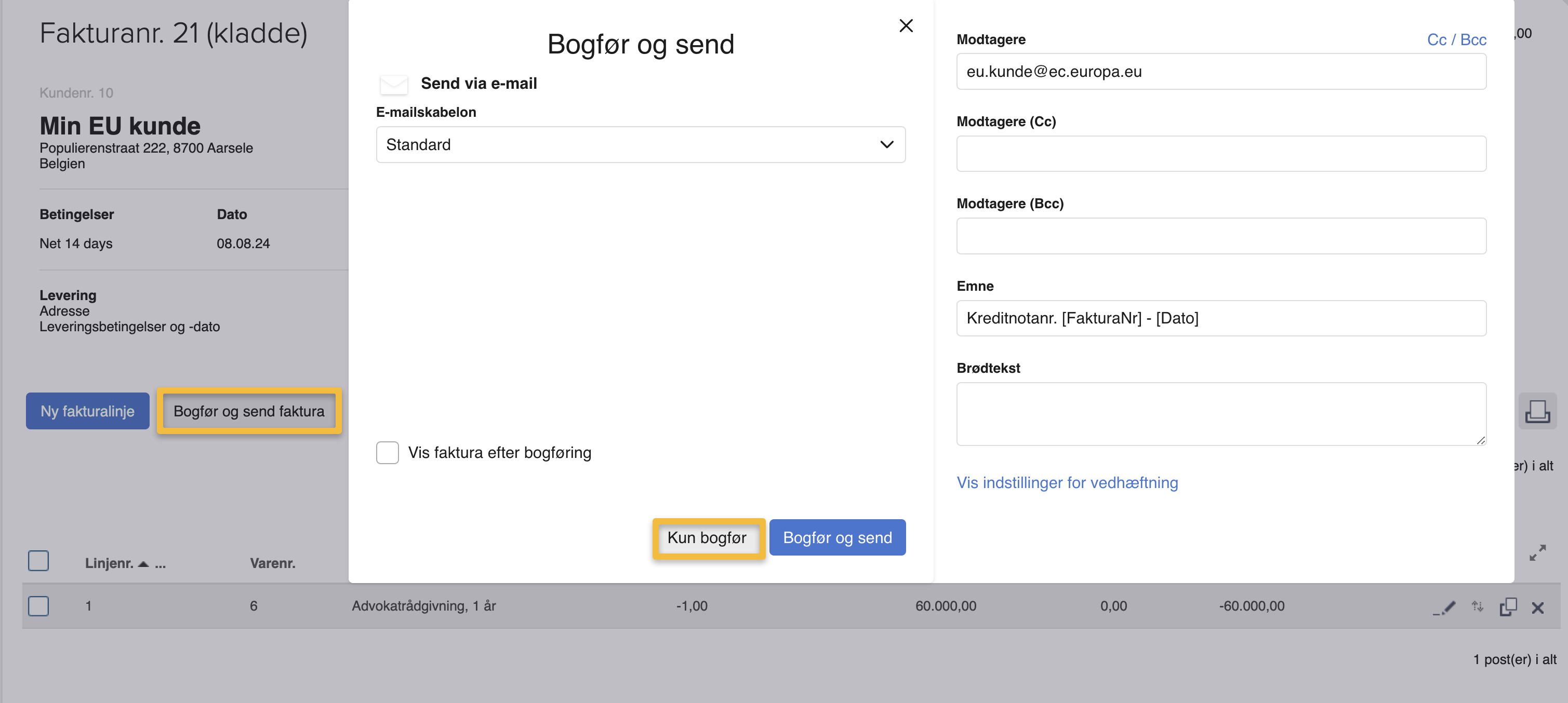
Sådan tilbagefører du et bilag, hvis periodiseringen er bogført ved et køb
- Tryk på fanen "Regnskab".
- Vælg "Posteringer (find bilag)" under "Søgning og lister" i menuen til venstre.
- Udfyld søgekriterierne og tryk på "OK".
- Når du har fundet det bilag frem, du gerne vil tilbageføre, trykker du på ikonet til højre, der hedder "Vis transaktioner".
- Tilbagefør bilaget ved at trykke på "Tilbagefør".
- Udfyld felterne med et eventuelt nyt bilagsnr., datoen, bilaget skal bogføres på, en valgfri tekst og hvilken kassekladde, det skal overføres til.
- Tilbageførslen vil bestå af det originale bilag og aktiveringsposteringerne. Periodiseringen som var angivet under fanen "Øvrigt", medfølger ikke. Det er vigtigt at notere at der ikke skal være periodisering på tilbageførslen.
- Nu ligger bilaget i din valgte kassekladde, hvorfra det skal bogføres som det er.
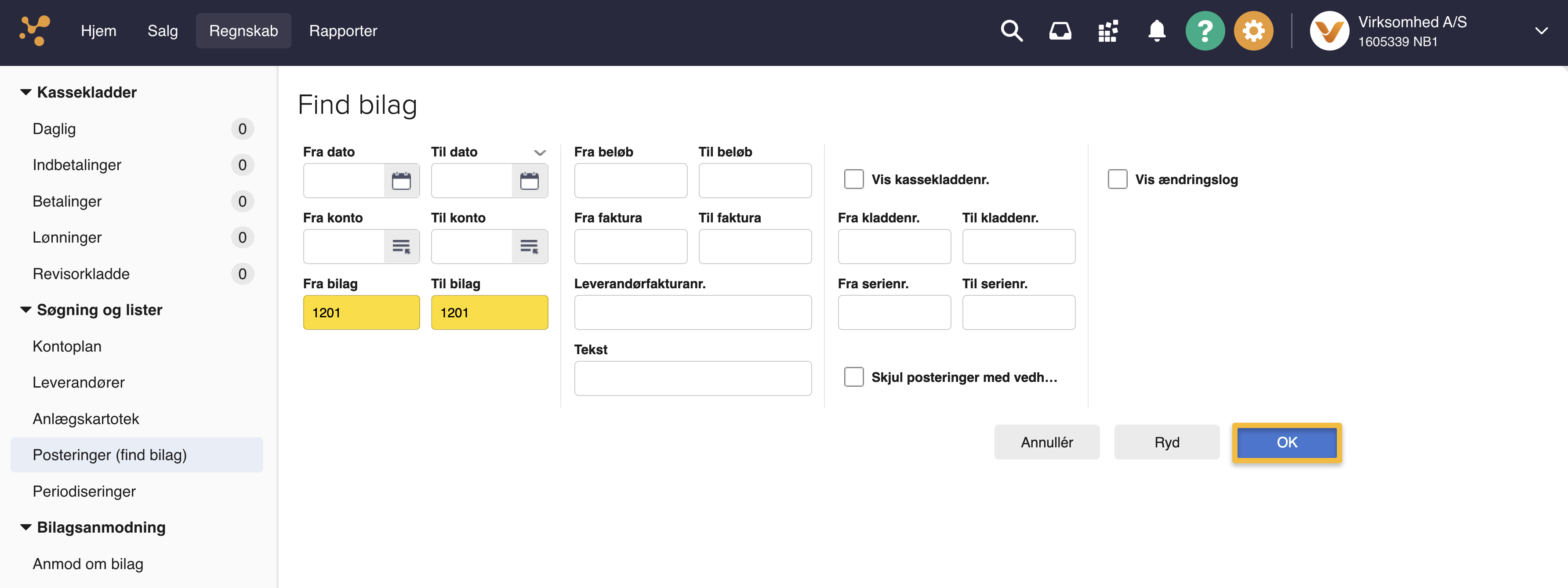
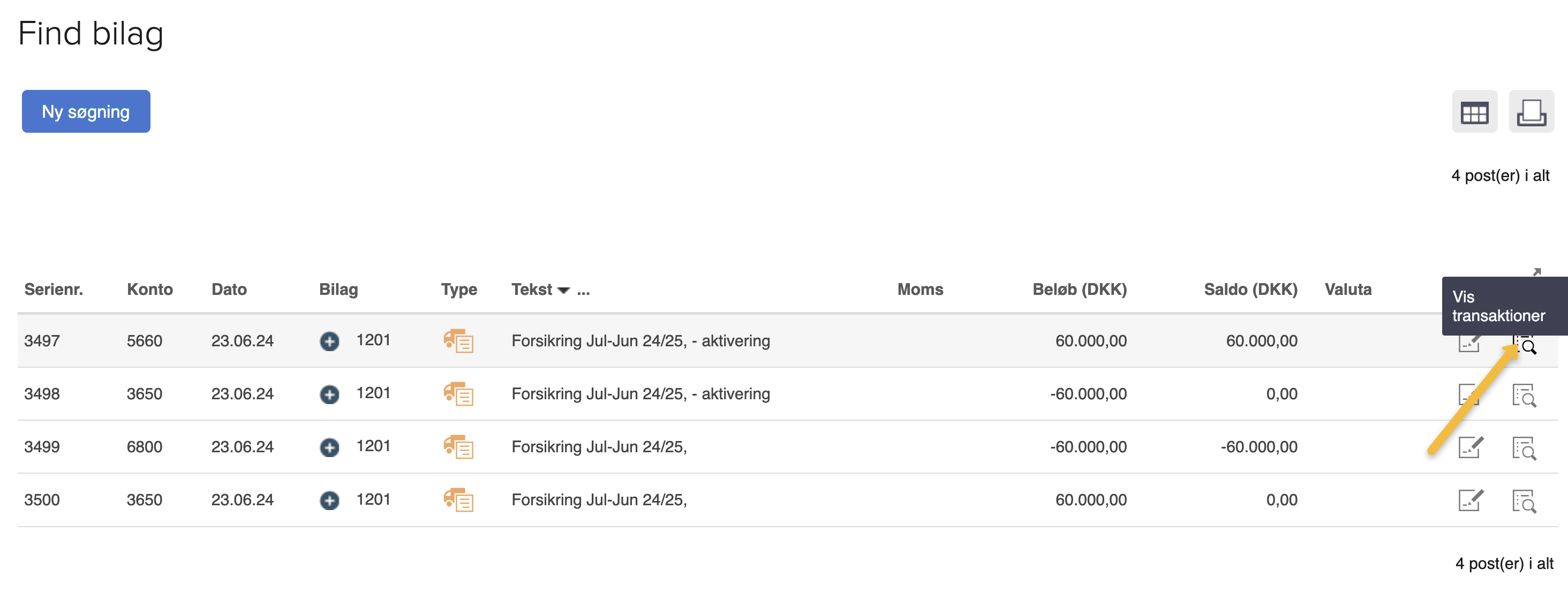
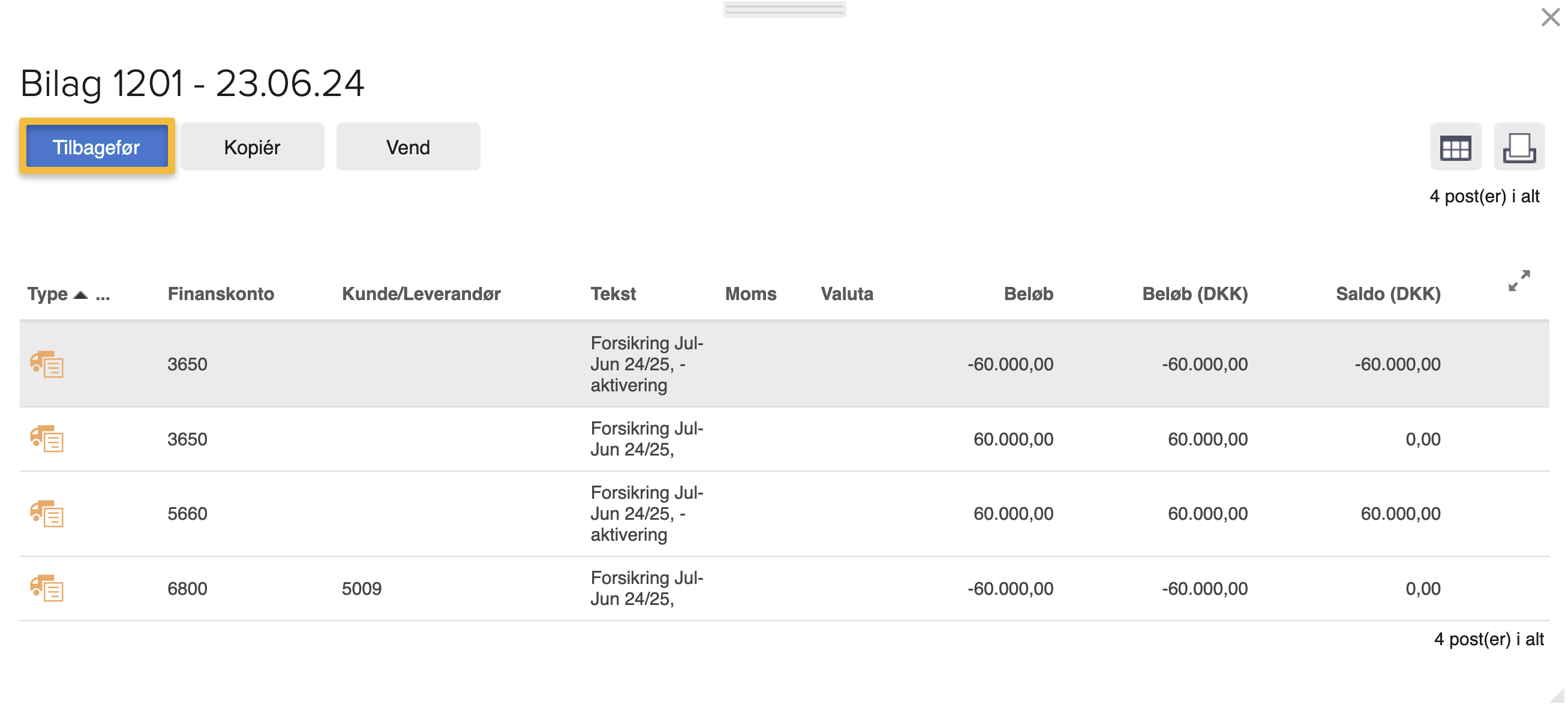
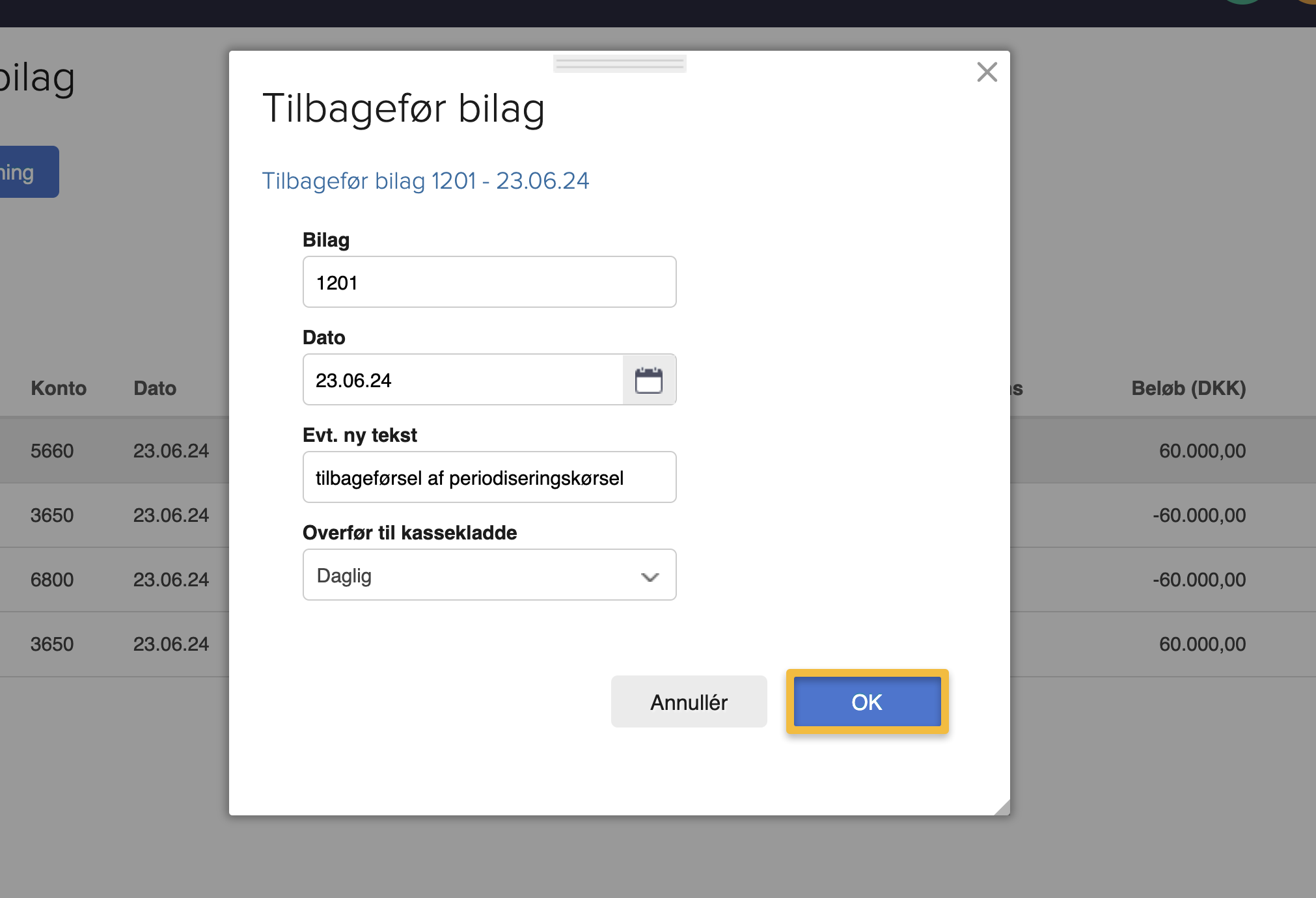
Sådan ændrer du slutdato for at stoppe periodiseringen
- Når det originale bilag er tilbageført skal du stoppe periodiseringen ved at ændre periodens slutdato.
- Tryk på fanen "Regnskab".
- Vælg "Periodiseringer" under "Søgning og lister" i menuen til venstre.
- Udfyld søgekriterierne. Det er vigtigt, du angiver, om det er salgs- eller købsperiodiseringer, du vil have frem. Afslut ved at trykke på "OK"
- Find den periodisering, du vil rette, og tryk på "Rediger" til højre på linjen.
- Ændr "Slutdato" til den sidste dato i næste kørselsperiode.
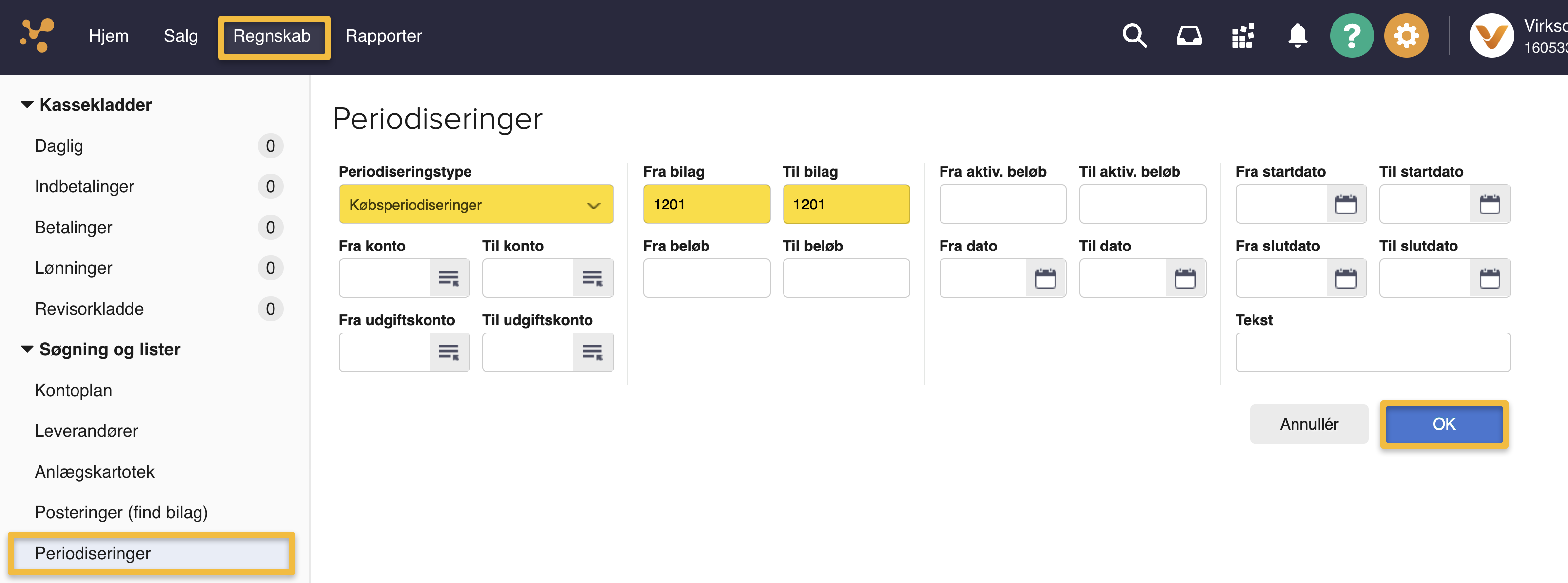
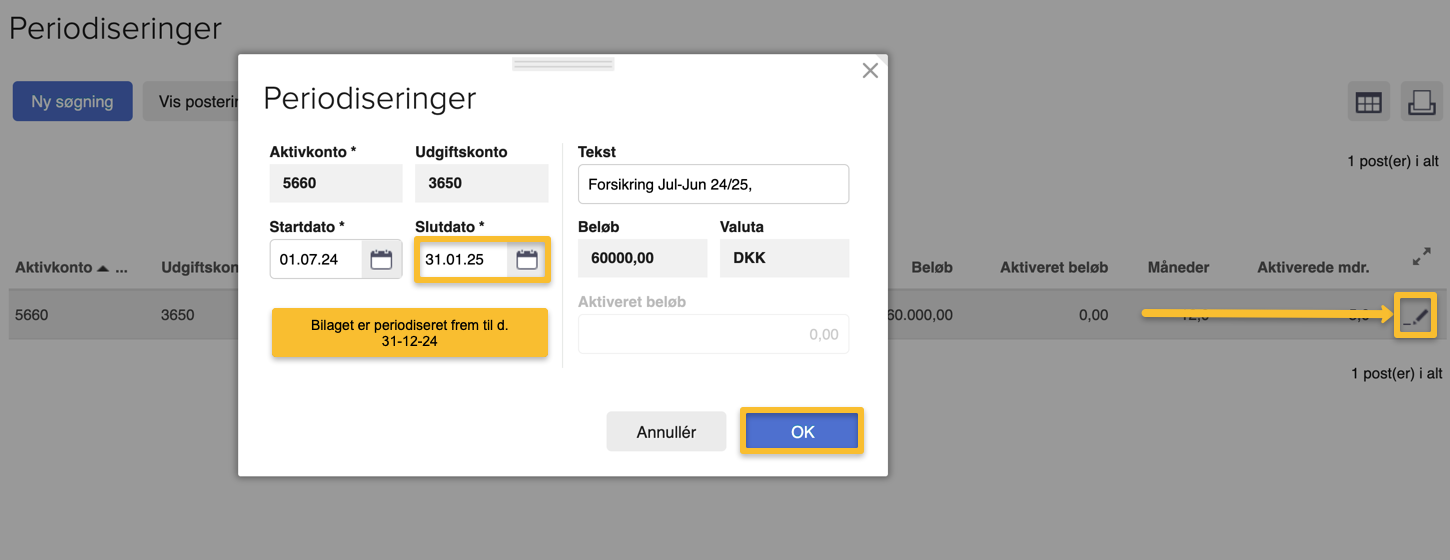
Sådan laver du en periodiseringskørsel for at stoppe periodiseringen
- Som det næste, skal du lave en periodiseringskørsel for den nye periode.
- Tryk på det orange tandhjul og vælg ”Alle indstillinger”.
- Vælg "Regnskabsår" under "Regnskab" i menuen til venstre.
- Tryk på ikonet "Perioder" ud for det indeværende regnskabsår.
- Tryk på "Periodisér" ud for den periode du ændrede slutdatoen til.
- Udfyld tekstfeltet med den bogføringstekst du ønsker skal fremgå på periodiseringerne og tryk på "Vis".
- Notér dig de konti, som din periodisering rammer. Ser det rigtigt ud, kan du trykke på "Bogfør posteringer".
- Periodiseringen er nu stoppet, og du mangler blot at udligne den/de kørsler du har lavet for bilaget, med et finansbilag.
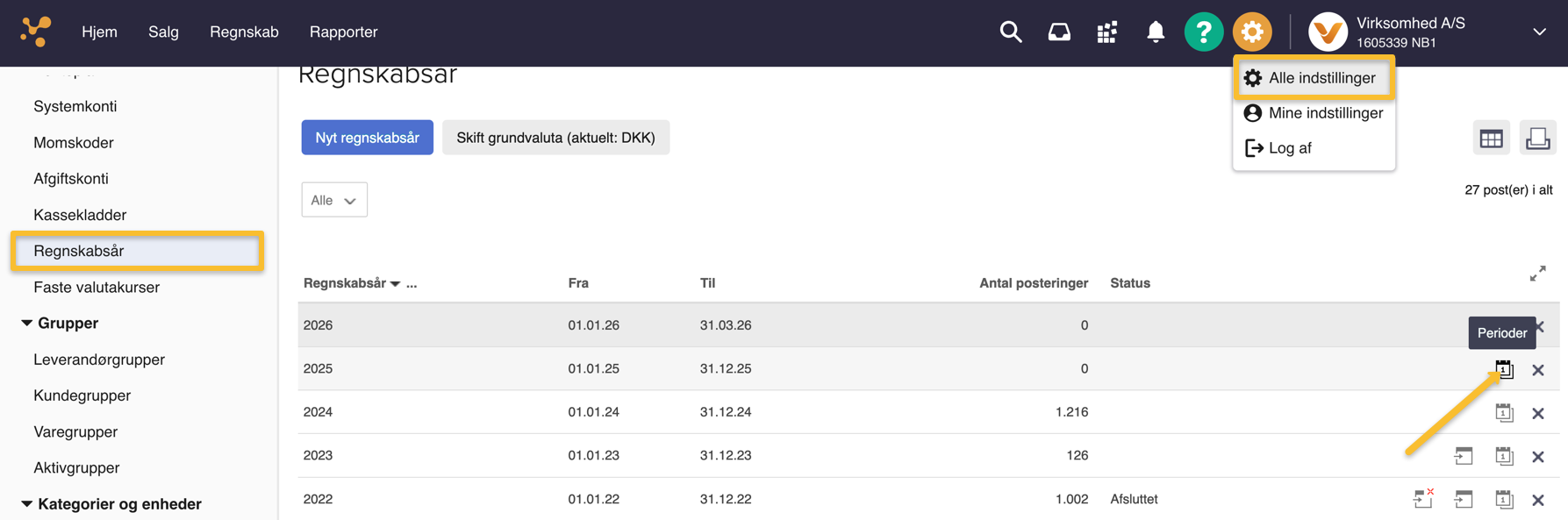
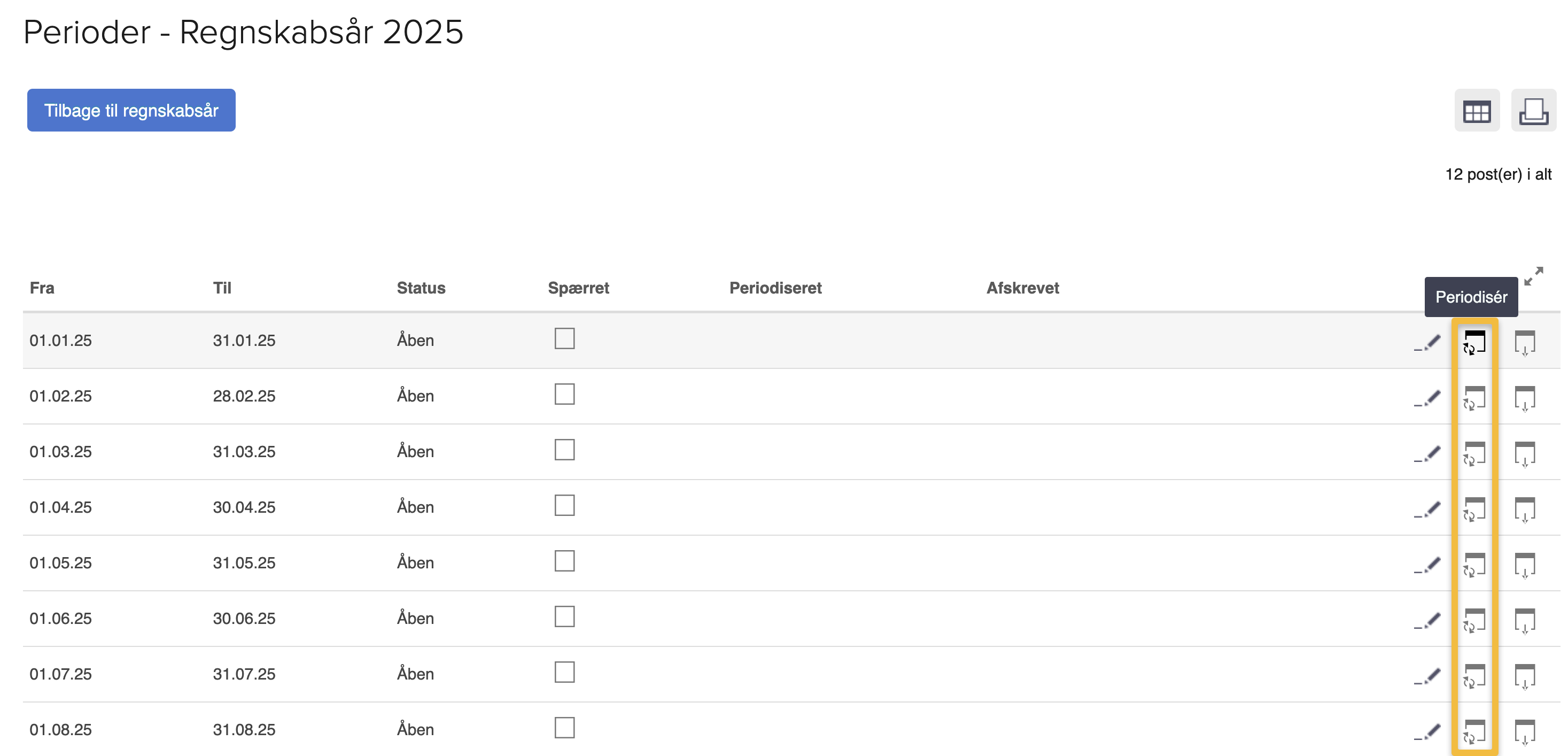
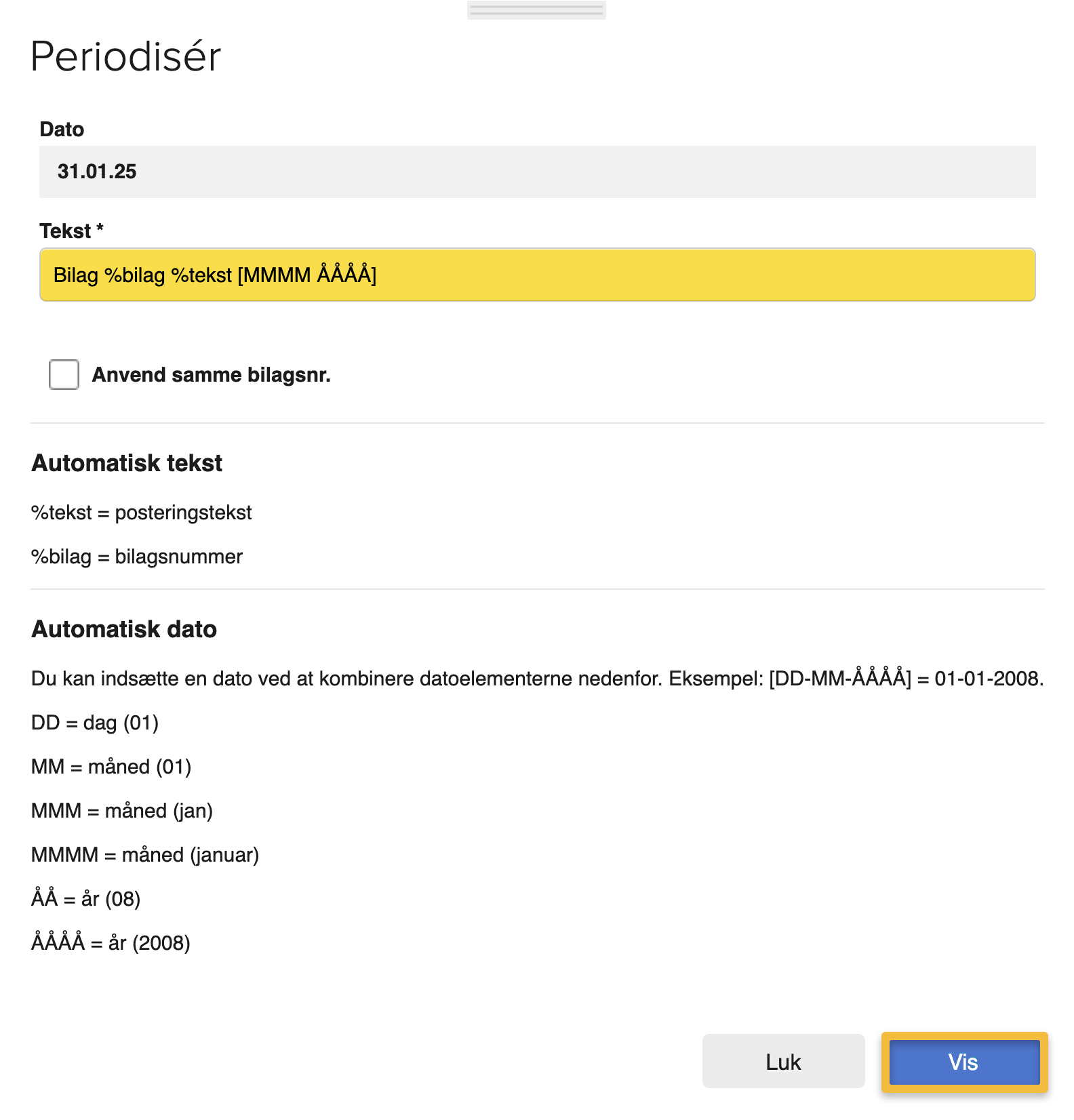
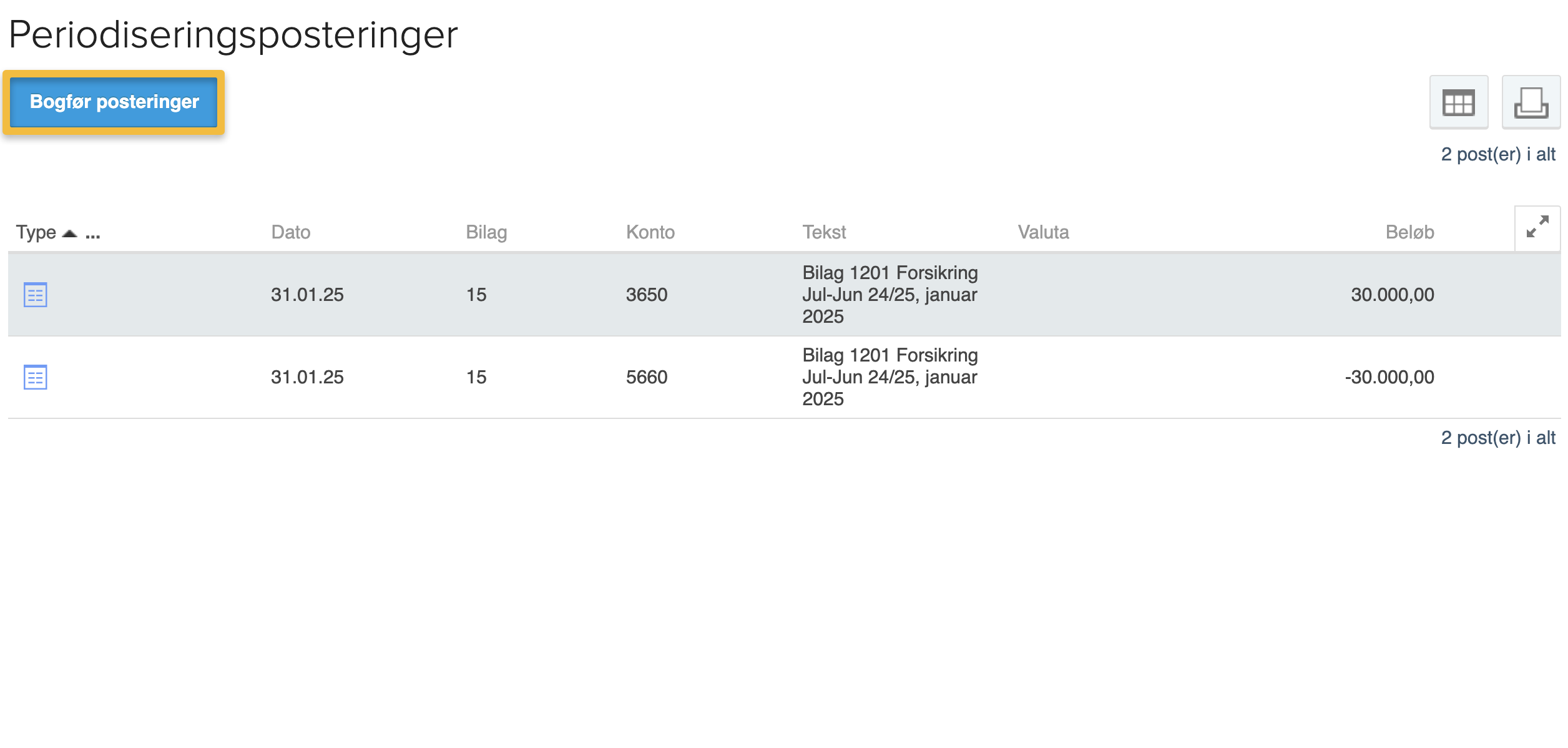
Sådan udligner du kørslen med et finansbilag
- Til sidst skal du oprette og bogføre et finansbilag, der tilbagefører og udligner den/de kørsler som er bogført.
- Tryk på fanen "Regnskab".
- Vælg den kassekladde, du ønsker at arbejde i, og tryk på "Ny postering".
- Vælg typen "Finansbilag". Udfyld så de resterende felter, så posteringen er magen til den/de kørsler du tidligere har lavet. Her bør beløbet altså være det fulde beløb som er blevet periodiseret og nu skal tilbageføres.
- Sørg også for at ramme de samme konti, som du har noteret.
- Da dette er en tilbageførsel er det vigtigt at du husker at vende Debet/kerdit om, så det modsatte sker på hver konto ift. til hvordan kontoen blev ramt under kørslen/kørslerne. Du kan også vælge at skrive beløbet med omvendt fortegn i stedet.
- Bogfør posteringen. Din periodisering er nu tilbageført.
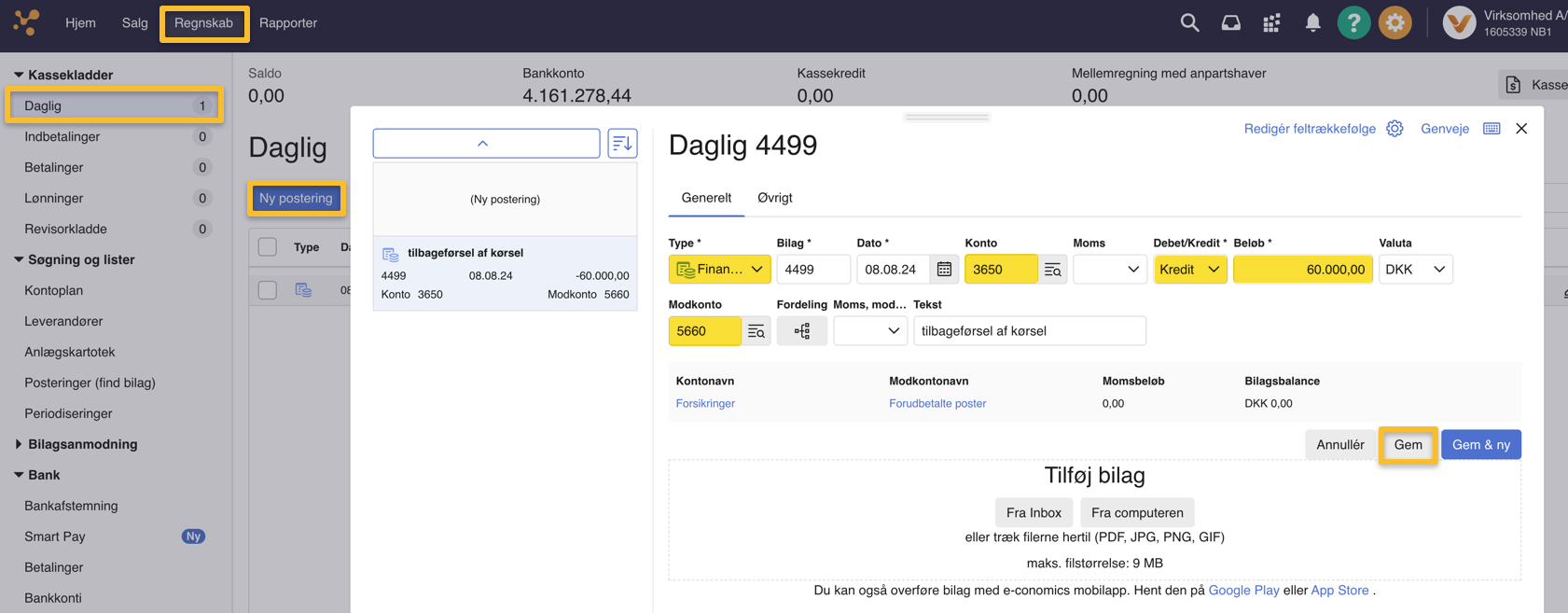
Knapper og felter i Periodisering og Anlæg








Var denne artikel nyttig?
Mange tak.
Vi sætter stor pris på din feedback.
Tak for dit svar. Hvad manglede du?